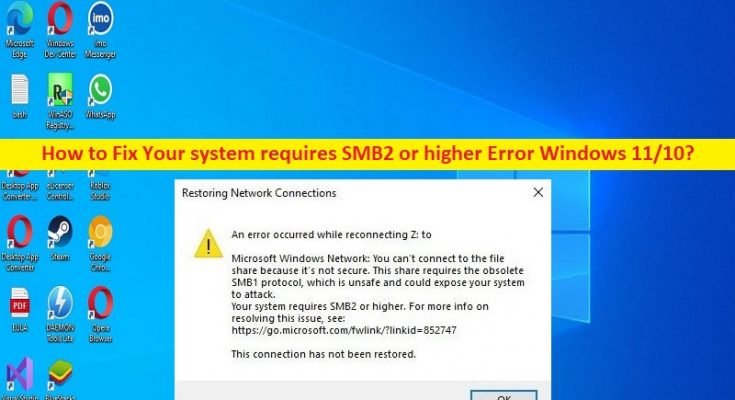Che cos’è l’errore “Il tuo sistema richiede SMB2 o superiore” in Windows 11/10?
L’errore “Il tuo sistema richiede SMB2 o versione successiva” è un errore comune di Windows che di solito viene visualizzato quando si tenta di accedere a file specifici o determinati file sul computer Windows 10/11. Questo errore indica che non sei in grado di accedere a un file o ad alcuni file nel computer Windows a causa di qualche problema con il protocollo SMB2 o SMB1, poiché indica che il tuo sistema potrebbe richiedere SMB2 o superiore nel tuo computer per accedere a file specifici nel computer Windows. In un certo senso, quando SMB2 non è installato o abilitato, genera un tale errore. Diamo un’occhiata al messaggio di errore.
“Questa condivisione richiede il protocollo SMB1 obsoleto, che non è sicuro e potrebbe esporre il tuo sistema ad attacchi. Il tuo sistema richiede SMB2 o superiore”
Dovresti controllare e assicurarti che la versione SMB 2.0 sia installata correttamente nel tuo computer e sia abilitata anche se non vuoi affrontare questo tipo di problema nel computer in futuro. Questo problema può verificarsi a causa di infezioni da malware o virus nel computer, danneggiamento del computer Windows e altri problemi. Se stai affrontando lo stesso problema e stai cercando modi per risolverlo sul Web, sei nel posto giusto per la soluzione. È possibile risolvere il problema con le nostre istruzioni. Andiamo per la soluzione.
Come risolvere il tuo sistema richiede SMB2 o superiore Errore Windows 11/10?
Metodo 1: correggere il sistema richiede SMB2 o superiore Errore con “Strumento di riparazione PC”
“PC Repair Tool” è un modo rapido e semplice per trovare e correggere errori BSOD, errori DLL, errori EXE, problemi con programmi/applicazioni, infezioni da malware o virus nel computer, file di sistema o problemi di registro e altri problemi di sistema con pochi clic .
Metodo 2: verificare se il protocollo della versione SMB2 è installato e abilitato
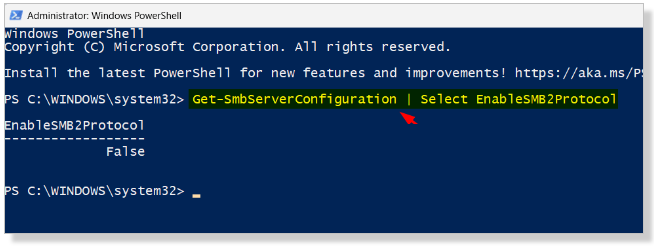
Dovresti assicurarti che la versione del protocollo della versione SMB2 sia installata nel computer.
Passaggio 1: fai clic con il pulsante destro del mouse sul menu “Start” e seleziona “Windows Powershell (amministratore)”
Passaggio 2: digita i seguenti comandi e premi il tasto “Invio” per eseguire.
Get-SmbServerConfiguration | Seleziona Abilita protocollo SMB2
Passaggio 3: se il tuo sistema può eseguire il protocollo SMB2, digita “Caratteristiche di Windows” nella casella di ricerca
Passaggio 4: seleziona l’opzione “Attiva o disattiva le funzionalità di Windows” per aprire la finestra “Caratteristiche di Windows”.
Passaggio 5: seleziona l’opzione di supporto per la condivisione di file “SMB1/CIFS” e premi il pulsante “Ok”.
Passaggio 6: una volta terminato, riavvia il computer e controlla se il problema è stato risolto.
Metodo 3: utilizzare il comando Powershell per abilitare il protocollo SMB2 nel PC Windows
Passaggio 1: apri “Windows Powershell (amministratore)” utilizzando il metodo sopra
Passaggio 2: digita il seguente comando e premi il tasto “Invio” per eseguire.
Set-SmbServerConfiguration –EnableSMB2Protocol $true
Passaggio 3: digita “y” e premi il tasto “Invio” per confermare. Ciò abiliterà il protocollo SMB2 nel computer. Al termine, riavvia il computer e controlla se il problema è stato risolto.
Conclusione
Spero che questo post ti abbia aiutato su Come riparare il tuo sistema richiede SMB2 o superiore Errore Windows 11/10 con modi semplici. Puoi leggere e seguire le nostre istruzioni per farlo. È tutto. Per qualsiasi suggerimento o domanda, scrivi nella casella dei commenti qui sotto.